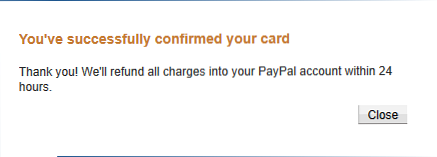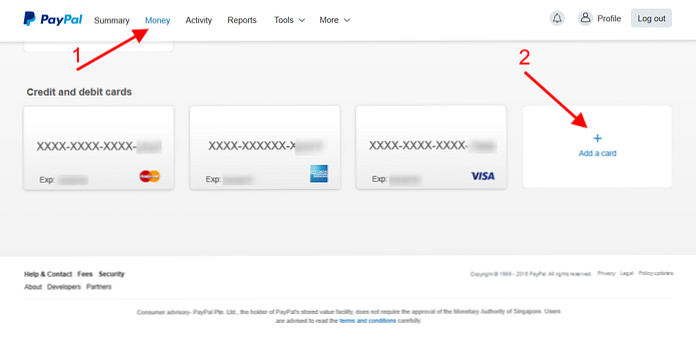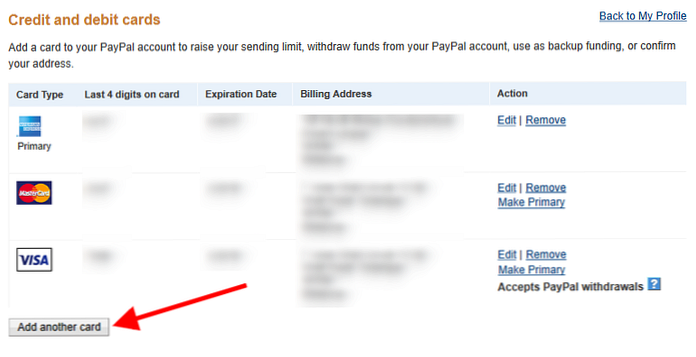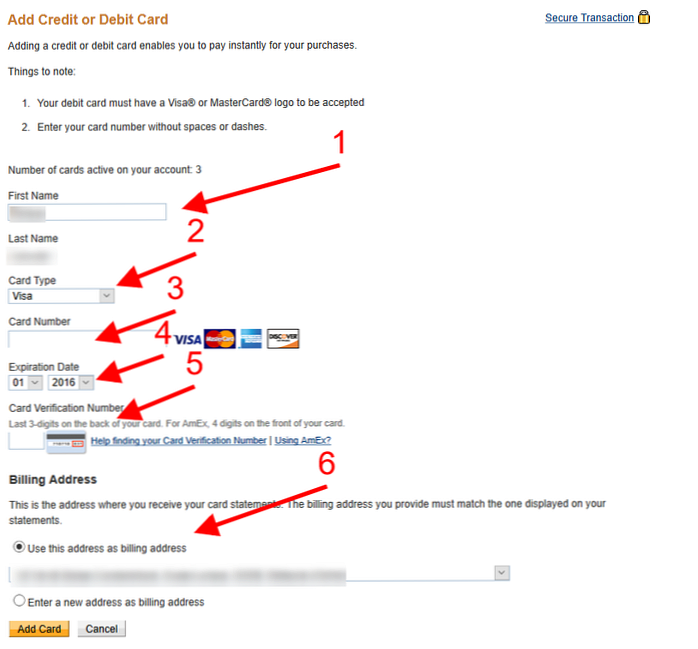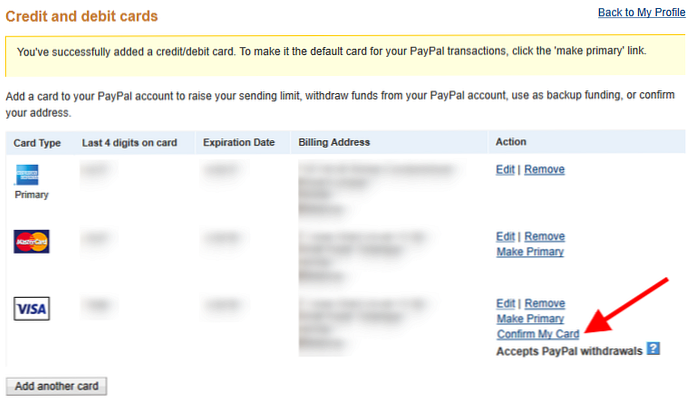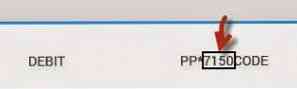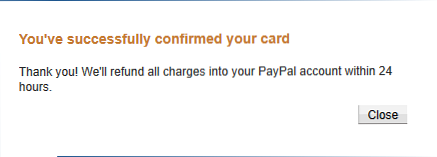Hogyan ellenőrizhető a PayPal-fiók virtuális Visa-kártyával
Miközben nincs szüksége a Paypal számlájához csatolt hitelkártyára, ha pénzt kap, szüksége lesz rá, ha pénzt küld. A rendszeres bankkártya helyett a virtuális Visa kártyát vagy a bitcoin bankkártyát kapcsolhatja össze.
Ebben a bemutatóban megmutatom, hogyan lehet használni a bitcoin betéti kártya az E-Coin által kibocsátott PayPal-fiókjával. A bitcoin betéti kártya lehet kiadott gyakorlatilag és a Visa-hoz kapcsolódik.
Mielőtt elkezdeném, vegye figyelembe, hogy ez a bemutató a legjobban megfelel azoknak, akik már van bitcoin, mivel a 3 dolláros kártya költsége a bitcoinban fizetendő, és a Paypal hitelesítési folyamathoz legalább 3 dollárra van szüksége (ez visszatéríthető).
Az E-Coin és a Wirex
Az E-Coin egy vezető bitcoin betéti kártya szolgáltató, amely egyszerű módja annak, hogy a hagyományos és a bitcoin pénznemet bitcoin pénztárcával konvertálja. Rendelhető akár három E-Coin kártya 3 különböző pénznemben: USD, GBP és EUR. Az E-Coin kártya is Visa kártya.
A kártya kétféle formája van: a virtuális kártya e-mailben elküldjük Önnek, vagy választhatnak, hogy a postai úton kézbesített műanyag kártya. A fizikai kártyát világszerte és több mint 100 országban fogadják el, bármelyik helyen, amelyen a Visa / Mastercard által elfogadott "jel" látható.

A névvita miatt (sok más vállalkozás ugyanazt a nevet kapja), az e-Coin Wirex-ként kerül forgalomba. A Wirex alkalmazásként elérhető a Play Store és az App Store-ban.
1. lépés: E-érme-fiók regisztrálása
Lépjen az E-Coin weboldalára, kattintson a feliratkozásra, és töltse ki e-mail címét és jelszavát. A időérzékeny aktiválási e-mail elküldjük neked; kattintson a linkre, és fiókja megnyílik.

Ugyanez a folyamat is végrehajtható mobilalkalmazásán keresztül, amelyet az Android és az iOS támogat.
2. lépés: Kap egy virtuális kártyát
Regisztrálás után megtekintheti fiókja oldalát, ahol láthatja a bitcoin pénztárcáját. Nak nek rendeljen virtuális kártyát, először a bitcoin pénztárcába helyezze át a bitcoint.
A PayPal ellenőrzéséhez szüksége van legalább USD6 értékű bitcoin a mobiltárcájában. Azt javaslom, hogy adjon hozzá egy kis extra összeget, mivel a bitcoin ára ingadozhat (néha az Ön javára).
Nak nek a bitcoin átvitele a bitcoin pénztárcájába:
- Kattints Cím megtekintése és egy bitcoin címet generál.

- Miután megérkezett a bitcoin, rendelje meg a kártyát a kiválasztásával Új kártya kérése.

- Válassza ki a kívánt pénznemet, majd válassza a lehetőséget tényleges és írjuk be név, születési dátum és cím.
- A kártyaért 3 dolláros bitcoin-t kell fizetnie. A virtuális kártyát ezután elküldi az e-mail üzenetek mappájába.
A fő E-Coin-fiókjában most megtekintheti a virtuális kártya fiókját. Idő hozzáadhat néhány pénzt a virtuális kártyához:
- Kattintson Kártya betöltése a bitcoin átalakítása a kártya pénznemévé.
- Jelölje ki a kártyáját, helyezzen be legalább 3 dollár összeget, és kattintson a gombra beküldése.
Most van pénzed a virtuális Visa kártyádon.

A kártya 4 kulcsinformációval rendelkezik: az Ön név, kártyaszám, lejárati dátum, és CVV szám. Ezután ellenőrizzük PayPal-fiókját.
3. lépés: Csatlakoztassa a virtuális kártyát PayPal-hoz
-
Jelentkezzen be a PayPal-fiókjába, és kattintson a gombra Kártya hozzáadása> Másik kártya hozzáadása.
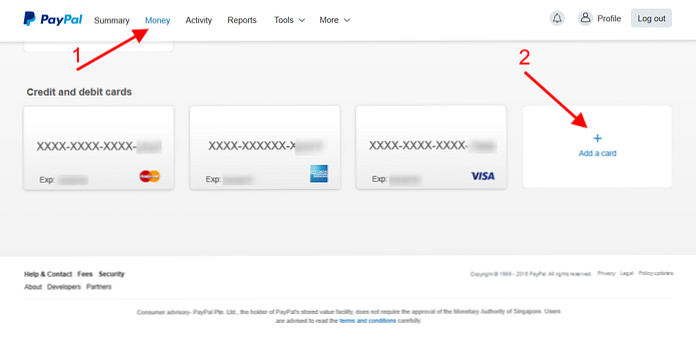
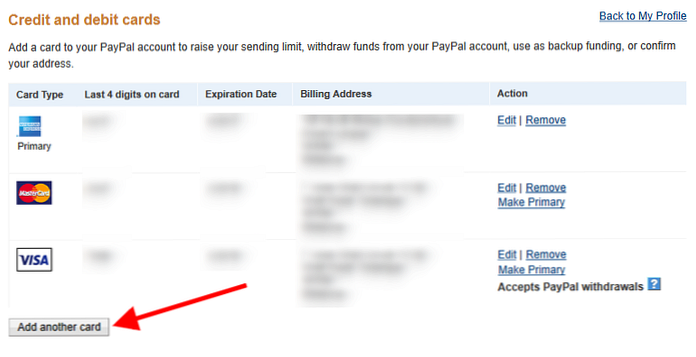
-
Töltse ki a név, a te Az e-érme kártya adatai (győződjön meg róla, hogy a virtuális Visa kártyát a műanyag MasterCard helyett kapja, vagy nem működik), és a cím. Ha elkészült, kattintson a gombra Kártya hozzáadása.
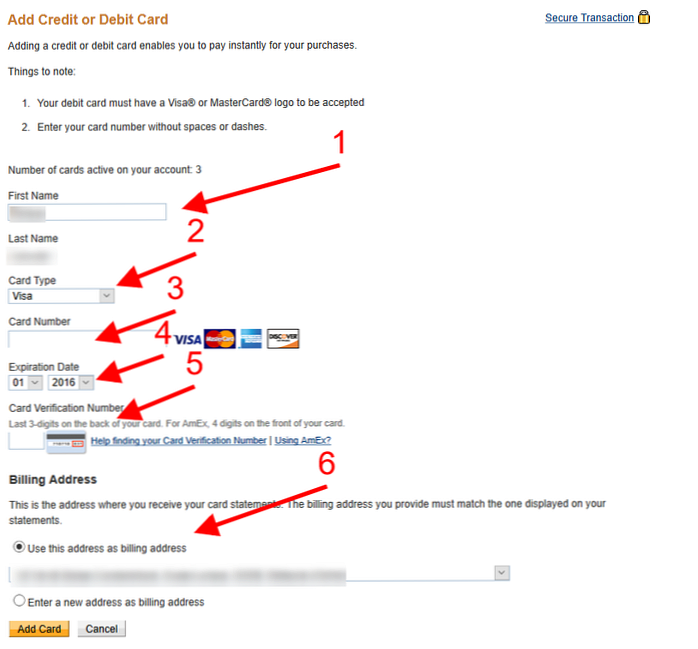
-
A PayPal kérni fogja, hogy erősítse meg az új kártyát. Kattints Erősítse meg a kártyámat és a PayPal megkezdi a tranzakciók sorozatát a kártya hitelesítéséhez.
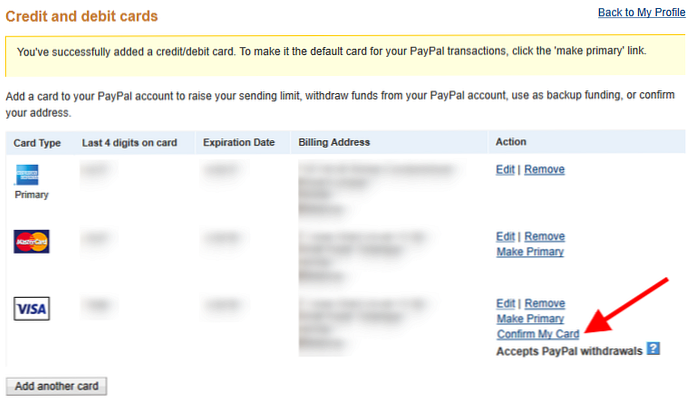
-
Meg kell adnia a PayPal kódot. Most menjen az E-Coin-fiókjába. Alatt Kártya tranzakciók, látni fogod a 4 számjegyű kód a PayPal-tól. Vegye figyelembe. Megjegyzés: A kódot a Wirex alkalmazásból is megtekintheti.
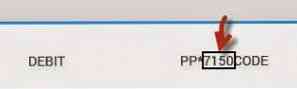
-
Menjen vissza a PayPal-fiókjába és helyezze be a négyjegyű kódot. Az E-érme kártya most csatlakozik a PayPal-fiókjához.